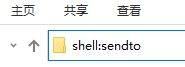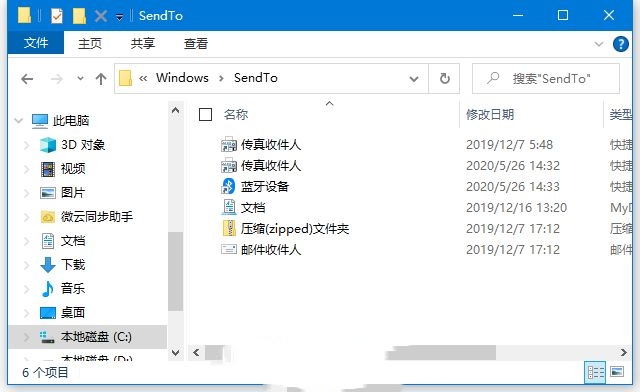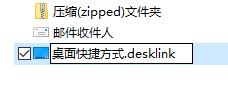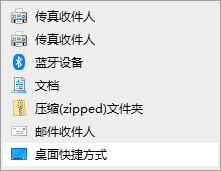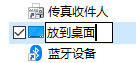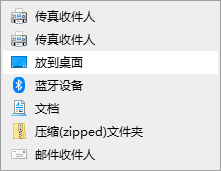win10无法发送到桌面快捷方式怎么办?
我们使用电脑的试试,都会安装很多的应用程序,有些在安装完成后并没有在桌面显示出快捷方式,需要用户们手动进行添加,可是出现了无法发送到桌面快捷方式的问题,面对这个情况,许多人都不知道该如何解决,今日的win10教程就来和广大用户们分享详细的解决方法,接下来就跟随小编一起来看看完整的操作步骤。
解决方法如下:
1、快捷键“win+E”快速打开文件资源管理器,进入到新的窗口界面后,在上方地址栏中输入“shell:sendto”,回车进入到此路径中。
2、“shell:sendto”文件中就是右键菜单中的“发送到…”所有内容选项。
3、进入到新页面后,右击选择“新建”一个“文件夹”,将其命名为“桌面快捷方式.desklink”。
4、创建完成后,鼠标右击,就会在“发送到菜单”列表中发现“桌面快捷方式”选项。
5、当系统自动识别到这是发送到桌面快捷方式时,就会将后缀名“.desklink”隐藏。如果是自定义显示名称的话,可以修改为一个不带后缀名的名称。
6、修改完之后,右键“发送到菜单”中的选项也会随之进行改变。
相关文章
- Win10桌面不断刷新闪屏无法操作怎么办?
- Win10休眠久了自动关闭程序怎么解决?
- win10蓝屏错误dpc watchdog怎么办?win10蓝屏提示dpc watchdog解决方法
- win10局域网设置在哪里?win10局域网设置位置解析
- win10怎么设置默认输入法为英文输入?
- win10如何重置tcp/ip协议?windows10重置tcp/ip协议栈的方法
- Win10文件夹搜索栏用不了怎么办?Win10文件夹搜索栏用不了问题解析
- Win10输入法图标丢失后怎么找回?Win10输入法图标丢失后找回的方法
- 解决游戏提示需要新应用打开此ms-gamingoverlay的问题
- win10应用商店提示错误代码0x80D02017怎么解决?
- win10如何提升扬声器音质?win10扬声器提升音质操作方法
- Win10怎么设置显示其它地区时钟?Win10设置显示其它地区时钟的方法
- Win10怎么清除设备搜索历史记录?
- win10去快捷方式箭头导致任务栏图标打不开怎么办?
- 电脑不能改microsoft账户登录无法设置人脸怎么办?
- win10输入法图标不见了怎么办?win10输入法图标找回方法